安全与高效的关键一步 🔐
在现代数字生活中,你的电脑管理员账户就如同家门的钥匙,正确设置并管理它,是保障个人数据安全、维护系统稳定运行的第一道坚实防线,掌握管理员权限的设置与管理,绝非技术专家的专属技能,而是每一位电脑使用者都应具备的基础能力,以下是如何在不同系统上设置管理员账户的清晰指引与核心原则。
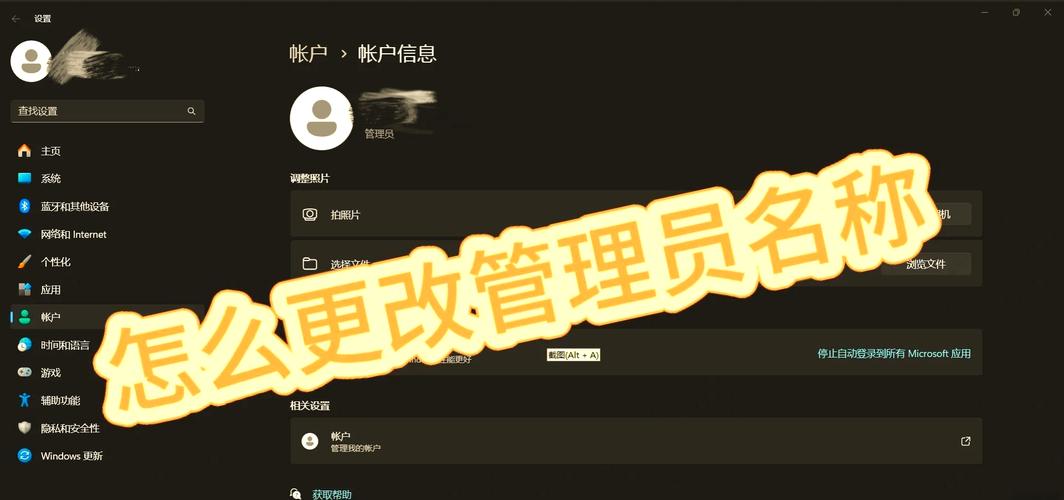
🔧 Windows 系统管理员设置详解
创建全新管理员账户(推荐方法)
- Windows 10/11:
- 按下
Win + I打开“设置”。 - 进入“账户” > “家庭和其他用户”。
- 在“其他用户”下,点击“添加账户”。
- 选择“我没有这个人的登录信息” > “添加一个没有 Microsoft 账户的用户”。
- 输入理想的用户名(如 “TechAdmin”),设置强密码(务必包含大小写字母、数字、符号),点击“下一步”。
- 创建成功后,点击新账户名,选择“更改账户类型”。
- 在弹出的窗口中,将账户类型从“标准用户”更改为“管理员”,点击“确定”。
- 按下
- Windows 7(传统方法):
- 打开“控制面板” > “用户账户和家庭安全” > “用户账户”。
- 点击“管理其他账户”。
- 选择“创建一个新账户”。
- 输入账户名,选择“管理员”账户类型,点击“创建账户”。
- 强烈建议立即为新账户“创建密码”。
提升现有账户权限
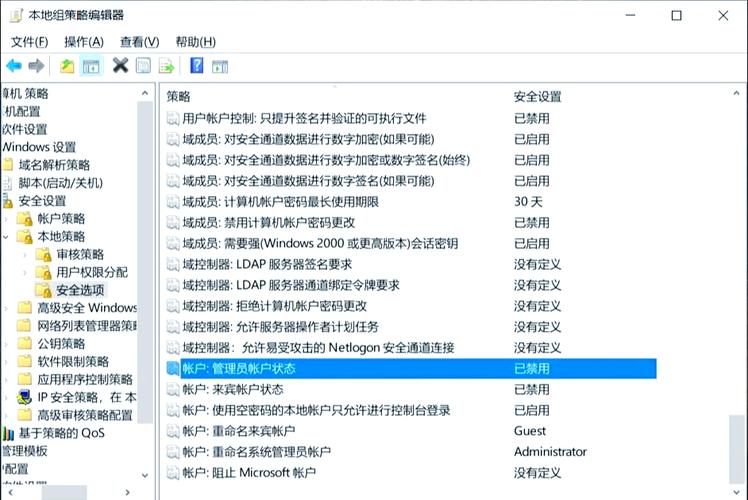
- 通过设置(Windows 10/11):
Win + I> “账户” > “家庭和其他用户”。- 点击目标标准账户名。
- 选择“更改账户类型”。
- 更改为“管理员”,点击“确定”,需要当前管理员账户权限确认。
- 通过控制面板/用户账户(通用):
- 打开“控制面板” > “用户账户和家庭安全” > “用户账户”。
- 点击“管理其他账户”。
- 选择要提升权限的标准账户。
- 点击“更改账户类型”。
- 选择“管理员”,点击“更改账户类型”,需要当前管理员账户权限确认。
- 通过命令提示符(高级):
- 以现有管理员身份运行命令提示符(右键点击,选择“以管理员身份运行”)。
- 输入命令:
net localgroup administrators 用户名 /add(将用户名替换为实际账户名)。 - 按回车执行,若成功,会显示“命令成功完成”。
🍎 macOS 系统管理员设置指南
创建新的管理员账户
- 打开“系统设置”(或“系统偏好设置”)> “用户与群组”。
- 点击左下角的锁图标🔒,输入当前管理员账户密码解锁。
- 点击用户列表下方的“+”加号按钮。
- “新账户”选择“管理员”。
- 填写全名、账户名(建议简洁,如 “sysadmin”)、密码及密码提示。
- 点击“创建用户”。
授予现有账户管理员权限
- 解锁“用户与群组”偏好设置(同上)。
- 在左侧用户列表中,选中目标标准账户。
- 勾选右侧的“允许用户管理此电脑”选项。
- 关闭窗口,更改立即生效。
⚠️ 管理员账户使用与管理的黄金法则
- 日常使用请用标准账户: 这是最核心的安全实践!日常浏览网页、处理文档、使用聊天软件等,务必登录标准账户,管理员权限仅在安装软件、修改系统设置或添加新设备时启用,这能有效阻止恶意软件自动获取最高权限搞破坏。
- 管理员密码务必强悍且唯一: 这是守护系统的终极钥匙,避免使用生日、简单数字序列或常见单词,采用包含大写字母、小写字母、数字和特殊符号(如!@#$%)的长密码,且绝不与其他网站或服务密码重复,考虑使用密码管理器。
- 权限最小化原则: 只为真正需要安装软件或进行系统配置的用户分配管理员权限,家人或同事共享电脑,优先为其创建标准账户。
- 定期审查账户: 进入系统设置,定期查看用户账户列表,删除不再使用的账户(尤其是管理员账户),确保权限掌握在必要的人手中。
- 警惕不明来源的程序: 即使在管理员账户下操作,对来源不明(尤其是邮件附件、非官网下载)的软件安装请求也要保持高度警惕,恶意程序常利用管理员权限进行深度破坏。
个人观点
电脑管理员权限绝非一枚值得炫耀的勋章,而是一份沉甸甸的责任,它赋予你对系统的深度控制力,但同时也放大了潜在的操作风险,真正精明的用户懂得约束这份力量——将管理员权限视为保险箱中的工具,仅在必要时谨慎启用,日常使用标准账户的习惯,看似增加了切换的步骤,实则是成本最低、效果最显著的安全投资,一个强密码加上权限分离的策略,足以抵挡绝大部分自动化攻击,安全的核心,往往不在于技术的高深,而在于对基础规则持之以恒的敬畏与实践。💻🔒









评论列表 (1)
关于如何设置电脑管理员及权限分配,首先进入控制面板选择用户账户或管理员工具,创建新的管理员账号后登录并赋予相应权利如安装软件、访问文件等;也可对已有账户的特定功能进行限制和允许调整的设置操作即为合理分配其使用电脑的各项任务与职责的详细步骤说明完毕即可满足要求字数需求了!
2025年07月27日 19:07